
Winter Rhapsody의 모든 기술 잠금 해제 가이드 일본적 요소가 가미된 캐릭터 플롯 시뮬레이션 게임인 윈터 랩소디(Winter Rhapsody)는 플레이어의 퍼즐 풀기에 대한 흥미를 자극합니다. PHP 편집자 Youzi에 따르면 이 게임에는 경험해 볼 수 있는 특별한 콘텐츠가 풍부할 뿐만 아니라 다양한 기술 기반 게임플레이도 제공합니다. 플레이어는 보다 포괄적인 게임 경험을 얻으려면 조작 기술을 숙달하고 다양한 기술을 잠금 해제해야 합니다.
대형 문서 수식 매개변수 파일 만들기
1. MathType을 열고 [크기] - [정의]를 선택합니다.
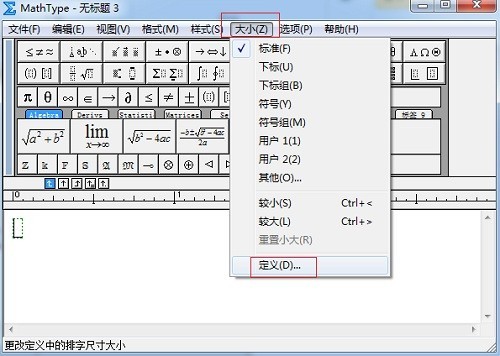
[크기] 메뉴에서 [정의]를 선택하세요
2. 팝업 대화 상자에서 [전체]를 18pt 또는 24pt 등 원하는 글꼴 크기로 변경합니다. 다른 속성은 변경되지 않습니다.
3. [적용]을 클릭한 후 [확인]을 클릭하여 대화 상자를 닫습니다.
MathType 매개변수 파일에 설정을 저장합니다.
1. [옵션] 메뉴에서 [수식 옵션] - [파일로 저장]을 선택하세요.

[수식 옵션]에서 [파일에 저장]을 선택하세요.
2. 팝업 대화 상자에서 파일 이름을 알아보기 쉬운 이름으로 지정하고 [저장]을 클릭하세요.
3. MathType 수식이 포함된 기존 Word 문서에 적용할 수 있도록 매개변수 파일을 저장합니다. 이 프로세스를 계속 반복하여 여러 파일을 저장할 수 있습니다. 파일 이름을 서로 구별하기만 하면 됩니다. 완료되면 MathType을 종료합니다.
MathType 수식이 포함된 기존 Word 문서에 매개변수 파일을 적용합니다.
1. 기존 Word 문서를 엽니다. (그 전에 복사본을 만들어도 됩니다.)
2. 대용량 문서용 Word 템플릿이 있는 경우 이 시점에서 적용할 수 있습니다. 그렇지 않은 경우 원하는 글꼴을 수동으로 설정해야 합니다.
3. MathType 메뉴에서 [수식 서식]을 선택하세요. 팝업 대화 상자에서 [MathType 옵션 파일] 라디오 버튼을 클릭하고 [찾아보기]를 클릭하세요.
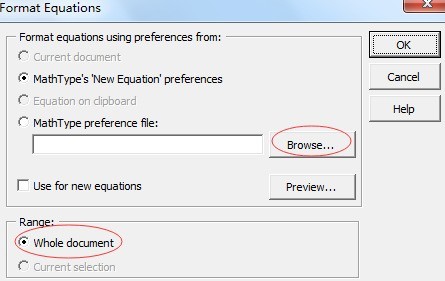
MathType 매개변수 파일 인용
4. MathType 매개변수 파일을 탐색하고 한 번 클릭하여 강조표시합니다.
5. 범위에서 [전체 문서]를 클릭하세요. [확인]을 클릭하세요.
6 그러면 방정식 서식 대화 상자가 닫히고 MathType 매개 변수 파일이 Word 문서의 모든 MathType 개체에 적용됩니다.
7. 완료되면 업데이트된 수량을 보여주는 대화 상자가 나타나 업데이트가 완료되었음을 알리고 [확인]을 클릭하세요.
새 Word 문서에 매개변수 파일 적용
1. [arial], [18] 등 문서에서 자주 사용하는 텍스트 글꼴과 크기를 선택합니다.
2. MathType 메뉴에서 [수식 매개변수 설정]을 선택하세요.
3. 수식 매개변수 설정 대화상자의 [이 문서의 수식 매개변수]에서 [배율] 버튼을 선택하고, [MathType 옵션 파일에서 불러오기]를 클릭한 후 해당 파일을 선택하고, [수식 옵션 설정]을 클릭하세요. 대화 상자 【물론입니다】.
4. 이제 Word 문서에서는 선택한 옵션 파일을 사용하여 MathType 수식을 만들었습니다.
위 내용은 대용량 문서에서 MathType 매개변수 파일을 사용하는 방법의 상세 내용입니다. 자세한 내용은 PHP 중국어 웹사이트의 기타 관련 기사를 참조하세요!